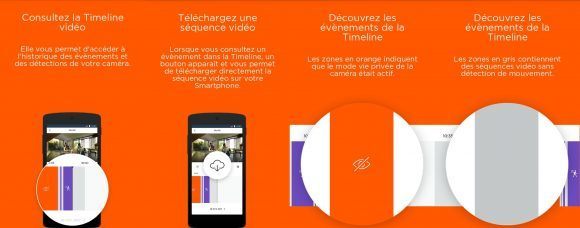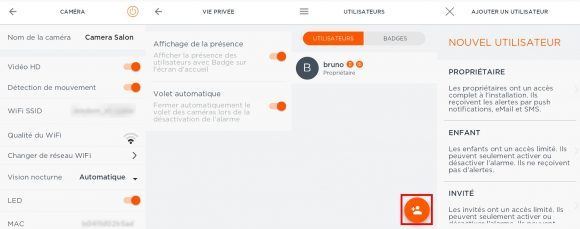Avec l’arrivée d’Internet, des smartphones et ses applications et la démocratisation des objets connectés, il devient de plus en plus simple d’installer une caméra chez soi en quelques minutes sans l’aide d’un professionnel. L’objectif principal étant de surveiller sa maison, quelque soit l’endroit où l’on est dans le monde. MyFox répond parfaitement aux attentes des utilisateurs et propose également une fonctionnalité unique en son genre : un volet motorisé. Il s’agit de la seule caméra de sécurité connectée comprenant cette caractéristique. Votre caméra protégera non seulement votre foyer mais aussi votre intimité. Voici les détails d’utilisation dans cet article.
1- Présentation de la Security Camera
Visuellement, l’expérience utilisateur démarre parfaitement puisque le packaging de Security Camera est soigné et aux couleurs de la marque.
En ouvrant la boîte, nous découvrons en premier lieu la caméra.
Celle-ci est accompagnée d’un socle aimanté.
Ce socle permet d’ajuster l’inclinaison de la caméra. Celle-ci est d’ailleurs de taille réduite (avec un diamètre de 9 cm et une largeur de 4 cm) et tient dans une main.
Concernant cette Security Camera Wi-Fi, celle-ci présente de multiples avantages. Pour commencer, elle enregistre en Haute Définition avec une résolution de 720P. Elle dispose d’un angle de vue de 130°, idéal pour ne rien louper dans une pièce. Vous pouvez écouter et parler avec la personne présente dans votre domicile grâce au micro et haut parleur intégré. Elle possède la fonction « Magic Zoom » permettant de zoomer jusqu’à 4 fois l’image sans perdre en qualité. Enfin, elle dispose d’une autonomie d’une heure sur batterie, d’une vision nocturne avec filtre infrarouge mécanique et est la seule à utiliser une technologie combinant la détection infrarouge et l’analyse d’images pour éviter toute fausse détection.
Attention : la Security Camera a l’obturateur ouvert car certaines photos ont été prises après nos tests d’utilisation. En effet, par défaut, celui-ci est fermé et vous ne devez pas l’ouvrir manuellement comme indiqué sur l’étiquette de la caméra (cet obturateur s’ouvre dès que vous alimentez votre caméra).
À l’arrière, nous retrouvons le haut parleur permettant d’interagir, port micro USB pour alimenter la caméra et un bouton de reset.
En continuant le déballage, nous retrouvons une notice d’utilisation et le câble d’alimentation.
La longueur de ce câble est de 3 m.
Dans le dernier étage, nous retrouvons la fiche d’alimentation avec des adaptateurs.
Le câble micro USB/USB sera branché à cette prise qui elle-même sera branchée sur secteur.
Voici la totalité des éléments disponibles dans ce packaging.
À noter qu’un support mural peut être mis en place pour accrocher cette caméra en hauteur. Celui-ci est disponible sur notre boutique en cliquant ici.
2- Installation : la simplicité est au rendez-vous
Comme vous avez constaté dans notre article concernant le système de sécurité Home Alarm, l’intégration des périphériques est relativement simple et s’effectue depuis votre smartphone. Si cette caméra va compléter votre installation, vous n’avez donc aucun nouveau compte à créer et vous accédez directement à votre compte existant afin d’ajouter celle-ci. Cliquez sur l’icône située en haut à gauche de votre interface. Cliquez sur l’option « Réglages » puis sur « Mes équipements ».
Cliquez sur l’icône « + », sur « Security Camera » puis sur le nom de votre installation actuelle. Dans notre cas, étant donné que nous avons déjà installé le système de sécurité Home Alarm, l’interface nous propose désormais d’installer notre Security Camera. Cliquez sur « Suivant ».
Suivez les instructions indiquées sur l’interface en retirant l’autocollant de protection de la caméra, en branchant celle-ci sur secteur et attendre que le volet s’ouvre puis que le voyant clignote en bleu puis en entrant les informations de votre réseau Wi-Fi.
Il faudra ensuite présenter le QR code à 10 cm de la caméra et éloigner celle-ci jusqu’à entendre un BIP. Si tel est le cas, appuyez sur « Oui » depuis votre application. L’installation va démarrer et durant cette période, vous allez découvrir une présentation des fonctionnalités de cette caméra. Tout est bien étudié pour que l’expérience utilisateur soit bonne, de l’ouverture du packaging à l’attente de l’installation complète souvent longue et ennuyeuse.
Tout est indiqué comme par exemple la possibilité de consulter la Timeline vidéo (en pouvant accéder à l’historique des événements et détections de votre caméra), télécharger une séquence vidéo, les différentes périodes affichées dans la Timeline (Zones en orange : mode vie privée. Zones en gris : séquences vidéo sans détection de mouvement. Zones violettes : détection de mouvement).
La fonction Zoom vous permettra de visualiser une zone particulière de votre pièce sans perdre la qualité d’image.
Suite à la lecture de ces indications, nous constatons que l’installation a bien progressé. Suite à quelques minutes, l’installation ayant finalisé, le voyant de votre caméra devrait être en bleu, il ne restera qu’à valider depuis l’application, indiquer le nom de votre caméra puis appuyez sur « Terminer ».
3- Utilisation de la Security Camera
Une fois la caméra installée, une icône apparaît en haut à droite sur la page d’accueil de votre interface. En cliquant sur celle-ci vous pouvez suivre en temps réel (indiqué par le terme « Direct ») ce qu’il se passe chez vous et accéder à ses options. En haut, il s’agit de l’enregistrement en direct de votre caméra. L’application est très pratique même si nous constatons un délai de plusieurs secondes avant d’obtenir l’image en direct de la caméra. La petite loupe située à droite de l’image permet de zoomer l’image. Même après l’utilisation du Magic Zoom, la qualité d’image reste très correcte. On notera quelques ralentissements lorsque l’on zoom ou dé-zoom. Au milieu de l’écran, 5 icônes sont affichés. L’icône le plus à gauche permet d’activer ou désactiver à tout moment, le mode de vie privée. En appuyant dessus, nous constatons que l’obturateur se ferme et aucune image ne sera capturée à partir de ce moment. L’icône en forme d’enceinte permet de couper ou non l’audio de la caméra, l’icône « micro » permet de pouvoir parler ou non à distance, l’icône « appareil photo » permet de prendre à tout moment une capture de ce que la caméra filmait. L’icône « Médiathèque » permet de consulter les événements de votre caméra (photos et vidéos). En bas, nous retrouvons un historique des événements de votre caméra de la journée ou des 7 derniers jours en fonction de votre abonnement. Comme mentionné lors de l’installation de votre caméra, la zone violette est celle durant laquelle il y a eu une détection de mouvement. En accédant à celle-ci, vous pouvez visualiser la séquence en question. Un icône de téléchargement est apparu.
L’icône « Médiathèque » permet de retrouver toutes les périodes de détection de mouvement et en choisissant l’une d’entre elles puis en appuyant sur l’icône de téléchargement, nous accédons aux informations de cet enregistrement sur le cloud de MyFox, pouvons sélectionner le point de début de la vidéo et télécharger celle-ci (jusqu’à 10 min de vidéo à la fois). À noter que l’application dispose de 4 modes, le mode nuit permettra de conserver la détection de l’IntelliTAG pour éviter toute tentative d’intrusion mais la caméra sera désactivée, étant donné que vous serez chez vous, afin de conserver l’intimité. Avant toute chose, sachez que le système propose 4 modes et le mode propos des quatre fonctions du badge, il nous faut rapidement préciser le fonctionnement du mode nuit et du bouton panique. Le mode nuit maintient la détection de l’IntelliTAG pour surveiller les potentielles effractions, mais il désactive la caméra, puisqu’en théorie, vous êtes chez vous. Pour accéder aux paramètres de votre caméra, rendez-vous dans « Réglages », « Mes équipements » puis votre caméra.
Vous pouvez à tout moment activer ou désactiver la fonction d’enregistrement HD et la détection de mouvement, visualiser votre connexion Wifi et changer celui-ci à tout moment, mettre la vision nocturne automatique ou non, activer la Led ou non et visualiser l’adresse MAC de la Security Camera. Dans « Vie privée », il est possible d’afficher ou non la présence des personnes avec un badge sur l’écran d’accueil et de fermer automatiquement ou non le volet lors de la désactivation de l’alarme. Dans « Utilisateurs », comme son nom l’indique, vous pouvez visualiser les utilisateurs de votre système de sécurité et pouvez à tout moment en ajouter en appuyant sur l’icône en bas à droite. Trois types d’utilisateurs peuvent être ajoutés : l’utilisateur « Invité » qui aura un accès limitée, sera averti que par emails ou notifications push lors d’une intrusion et pourra contrôler le système durant 30 minutes suite à une intrusion sans pouvoir accéder à la caméra, l’utilisateur « Enfant » aura également un accès limité en activant ou désactivant uniquement l’alarme sans pouvoir recevoir d’alertes mais pourra accéder à la caméra. Enfin, l’utilisateur « Propriétaire » a un accès complet à l’installation.
Nos impressions
MyFox propose une caméra connectée de qualité, simple d’utilisation et très esthétique qui a la particularité de respecter l’intimité des utilisateurs avec sa fonction d’obturateur. Une fonction très utile qui évitera à des éventuels hackers de visualiser ce qu’il se passe chez vous durant votre présence. Vous évitez également de devoir débrancher votre caméra pour ne pas être filmé à chaque arrivée à votre domicile. L’image est en haute définition et la vision nocturne vous permet d’avoir une très bonne image durant la nuit. Il est également possible de communiquer avec une personne présente chez vous grâce au haut-parleur et micro intégré.
Si vous possédez le système Home Alarm et adoptez cette Security Camera : tout se passe sur une seule et même application. Autre avantage, sa fonction de détection de mouvement. Nous n’avons constaté de fausse détections de mouvement durant nos tests. Mis à part le temps d’attente pour visualiser l’enregistrement en direct de la caméra, nous n’avons pas noté d’autres bugs contrairement à certains utilisateurs.
On regrette tout de même l’absence de scénarios permettant de personnaliser l’utilisation de la Security Camera avec d’autres produits mais si une sirène de Home Alarm est installée, celle-ci sonnera automatiquement sur détection si vous êtes en mode armé. Autre point négatif, son prix plutôt élevé, sans compter les frais d’abonnement si vous désirez sauvegarder des enregistrements (de 4.99 euros pour un jour à 9.99 euros pour 7 jours). En effet, cette caméra ne dispose pas de port SD mais tout passe par le Cloud de MyFox. À noter que lors d’une coupure de connexion internet, la caméra peut enregistrer automatiquement tout événement sur sa mémoire interne de 4 Go pour les transférer aux serveurs MyFox lors de la reconnexion. De même, lors d’une coupure de courant, la caméra continue de fonctionner grâce à sa batterie de secours durant 1h. Il existe bien évidemment des solutions plus évoluées, mais tout dépend du type de biens que vous possédez. En effet, si vous recherchez un système de sécurité basique, Security Camera et Home Alarm de MyFox répondront parfaitement à vos attentes.
Si vous désirez obtenir ce produit, retrouvez-le sur notre boutique !